Microsoft ha lanzado un par de actualizaciones a Windows 10 conforme se acerca el lanzamiento oficial del nuevo sistema operativo el miércoles.
El jueves, Gabe Aul, el director general de ingeniería de la división de sistemas operativos de Microsoft, tuiteó lo siguiente: «Otra actualización al Windows Update for Windows 10 PC build 10240 está disponible».
El build 10240 es la versión más reciente y final de Windows 10 antes de su lanzamiento oficial. Como tal, Microsoft se ha enfocado en lanzar actualizaciones para esa versión para asegurarse de que esté en su óptima forma.
Las dos actualizaciones lanzadas el jueves incluyen una de seguridad con el número Microsoft Knowledge Base de KB3074679 y un nuevo driver para los gráficos HD de Intel. La descripción de la actualización de seguridad, no obstante, da poco detalles: «Un problema de seguridad que se ha identificado en un producto de Microsoft que puede afectar tu sistema».
El ajuste a los gráficos HD de Intel actualiza el driverpara las PCs con el procesador integrado de gráficos de PCs. También hay una actualización para Windows Defender, el software antimalware integrado de Microsoft, que se actualiza con frecuencia con archivos de definición.
Microsoft necesita meter un golazo con Windows 10, no sólo para borrar el mal sabor de boca que dejó Windows 8, sino también para demostrar que aún puede crear un sistema operativo que genere atracción, emoción y demanda de parte de los usuarios. Desde octubre, Microsoft ha estado diseñando y mejorando Windows 10 con retroalimentación de los que se han suscrito al programa Windows Insider para descargar y probar cada una de las versiones.
Las más recientes actualizaciones de Windows 10 se deben descargar automáticamente siempre y cuando habilites Automatic Updates (Actualizaciones automáticas). Para ello, tienes que hacer clic en el botón de inicio (Start) y seleccionar Settings (Ajustes). Desde la pantalla de Settings, haz clic en la categoría para Update & security (Actualización y seguridad). En la ventana Windows Update, haz clic en el enlace para Advanced options (Opciones avanzadas). Debajo de Advanced options, asegúrate de que la opción bajo Choose how updates are installed (Selecciona cómo se instalan las actualizaciones) esté configurada en automático.
Puedes revisar si hay nuevas actualizaciones de forma manual desde la ventana Windows Update. Haz clic en el botón de Check for updates (Ver las actualizaciones). Si encuentras otras actualizaciones, haz clic en el botón View details (Ver detalles) y luego en el botón Install (Instalar).